Bagi kamu yang hobi nonton video, baik itu cuplikan film maupun siaran langsung pastilah familiar dengan YouTube. Menduduki peringkat pertama aplikasi nonton video paling populer di dunia, YouTube jadi rumah bagi miliaran video-video lintas genre dan macam.
Nah, nggak semua video yang ada di YouTube berkualitas bagus dan menginspirasi banyak orang. Banyak juga video yang berkonten gak jelas, kurang baik, bahkan bertentangan dengan norma sosial dan budaya Indonesia yang berlaku.
Bahayanya, konten-konten tak layak YouTube tersebut punya potensi untuk diakses anak-anak di bawah umur. Untuk mencegah hal itu terjadi, kamu perlu melakukan pengaturan yang lebih kompleks dan berlapis pada gadgetmu. Salah satunya dengan mengunci, menyembunyikan, atau memblokir aplikasi YouTube.
Nah, kira-kira gimana cara mengunci YouTube yang paling mudah dan simpel untuk anak? Tenang aja! Jaka punya panduannya. Kamu bisa membaca ulasan lengkapnya di bawah ini.
Cara Mengunci YouTube
Saat ini, beragam video di YouTube mampu dilihat bahkan diunduh melalui aplikasi-aplikasi YouTube video downloader dengan mudah. Namun akan sangat nggak lucu jika aplikasi ini digunakan oleh anak-anakmu untuk mengunduh video-video dewasa dan sejenisnya di sana.
Di bawah ini Jaka sudah jabarkan beberapa cara mengunci YouTube di PC atau laptop serta HP Android yang bisa kamu lakukan untuk melindungi anak-anak dari potensi konten berbahaya dan nggak pantas. Berikut ulasannya!
Cara Mengunci YouTube di HP
Yang pertama, Jaka akan ajarkan pada kamu cara mengunci YouTube di HP Android seperti Samsung, Oppo, Xiaomi, vivo, dan HP iPhone maupun iPad. Secara garis besar, kamu bisa menggunakan aplikasi pihak ketiga untuk melakukannya. Berikut ulasan lengkapnya!
Cara Mengunci YouTube di HP Android
Di sini, Jaka bakal ajarin kamu panduan cara mengunci aplikasi YouTube di HP Samsung, Oppo, vivo, dan sebagainya agar tidak bisa didownload anak-anak. Perhatikan baik-baik langkah-langkahnya biar nggak salah!
1. Download dan Instal Aplikasi App Lock
- Silakan kamu download dan instal aplikasi pihak ketiga untuk mengunci YouTube. Kali ini Jaka gunakan aplikasi AppLock - Fingerprint.
- Kamu bisa mendownload dan menginstal aplikasi App Lock lewat tautan yang sudah Jaka cantumkan di bawah ini.
2. Bikin PIN dan Fingerprint
- Setelah itu, kamu bakal diminta untuk membuat PIN kombinasi angka sebanyak 8 karakter.
- Bagi smartphone yang sudah didukung fitur Fingerprint, kamu juga bisa membuat sistem keamanan berbasis sensor sidik jari.
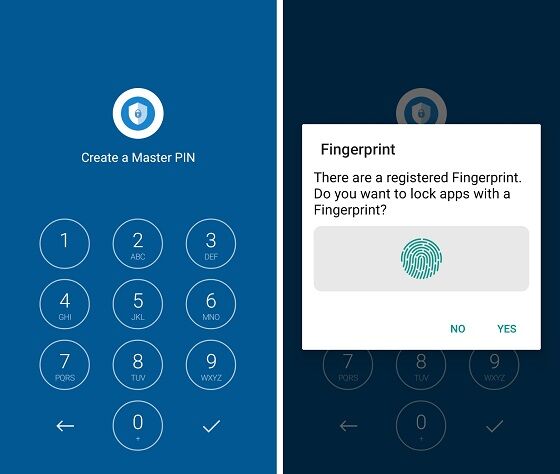
3. Aftifkan Fitur Lock pada YouTube
- Kalau sudah, kamu bakal masuk pada halaman utama aplikasi.
- Tap simbol Tambah (+) yang ada di pojok kanan bawah.
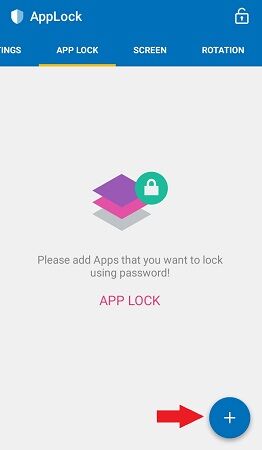
- Cari aplikasi YouTube. Kalau sudah, nyalakan fitur lock/toggle on yang ada di sebelah kanan lambang YouTube.
- Kalau sudah, tap lagi simbol Tambah (+) yang muncul di pojok kanan bawah.
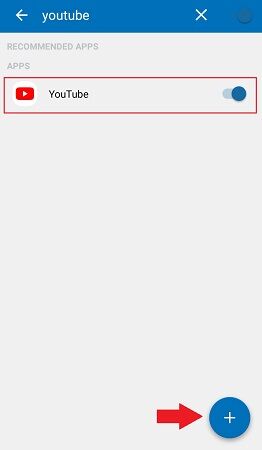
Selesai! Aplikasi YouTube mu sudah langsung terkunci secara otomatis. Nantinya, setiap kali kamu membuka YouTube, bakal muncul tampilan seperti di bawah ini.
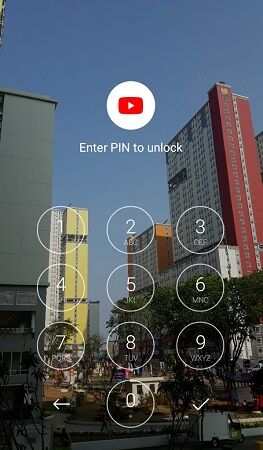
Gampang banget, kan? Selain menggunakan aplikasi AppLock, kamu juga bisa menggunakan deretan aplikasi kunci aplikasi Android terbaik lainnya. Dijamin gak kalah gampang, geng!
Cara Mengunci YouTube di HP iPhone dan iPad
Secara garis besar, cara mengunci YouTube untuk anak di iPhone dan iPad nyaris sama, dan caranya sedikit lebih simpel. Penasaran? Berikut ulasannya!
1. Buka Fitur Screen Time
- Tap Settings.
- Pada pilihan menu, pilihlah fitur Screen Time.
2. Atur App Limits
- Begitu sampai di fitur Screen Time, kamu akan menemukan beberapa opsi menu.
- Tap App Limits > Add Limits.
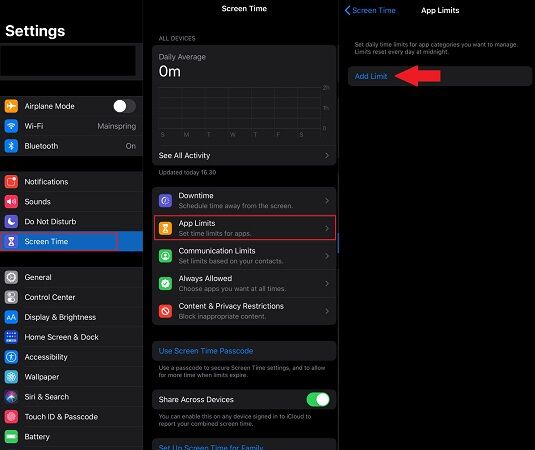
3. Pilih Aplikasi YouTube
- Setelah itu, kamu akan dihadapkan pada aplikasi yang hendak kamu atur time limitsnya.
- Cari dan pilih kolom Entertainment, lalu tap aplikasi YouTube.
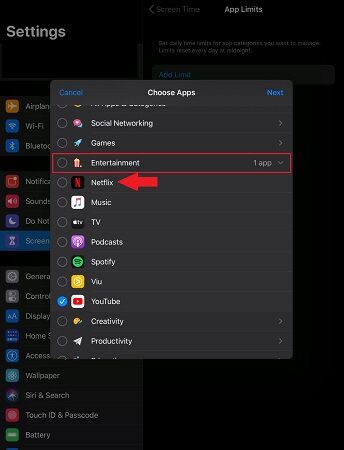
- Kemudian atur time limits yang hendak kamu inginkan. Karena anggapannya kamu nggak mau anakmu membuka aplikasi ini, pasang saja di angka 1 minutes.
- Tap Add.
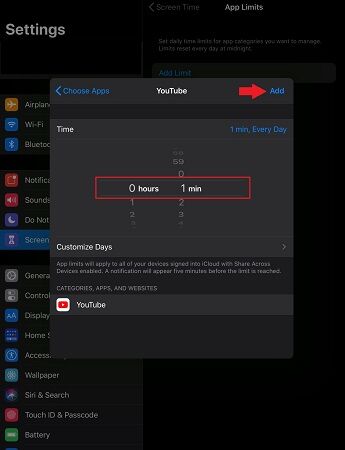
Selesai! Sebenarnya fitur ini tidak berfungsi untuk mengunci atau bahkan memblokir YouTube untuk anak, melainkan hanya mempersingkat durasi waktu dalam mengakses YouTube. Jadi, ketika waktu mengakses aplikasi sudah habis, bakal muncul notifikasi seperti di bawah ini.
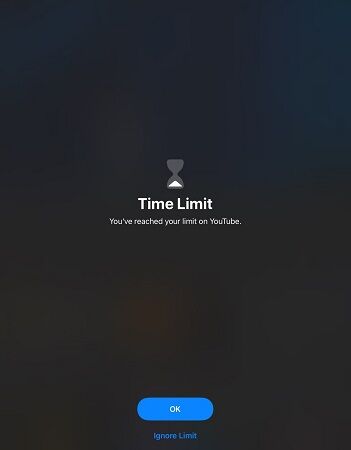
Cara Mengunci YouTube di PC atau Laptop, Apakah Bisa?
Dulu, Jaka pernah menuliskan cara nonton video 18+ di YouTube menggunakan mode incognito. Lalu, bagaimana cara mengunci YouTube di PC agar tidak bisa dibuka di IndiHome komputer?
Sebenarnya, yang bisa kamu lakukan hanyalah mengatur settings akun YouTube agar memblokir konten dewasa by system, salah satunya dengan layanan YouTube Kids.
Namun, kamu juga bisa mengaturnya sendiri di PC/komputer maupun laptopmu. Singkatnya, buka Pengaturan/Settings > Restricted Mode. Posisinya berada paling bawah sendiri.
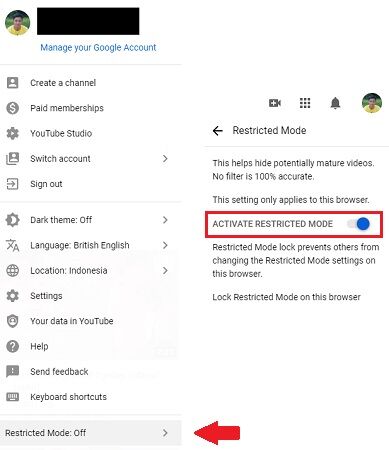
Setelah itu, kamu aktifkan Restricted Mode tersebut. Selesai! Memang YouTube masih bisa diakses, namun bisa terjamin cukup aman buat anak-anakmu.
Akhir Kata
Itulah tadi panduan cara mengunci YouTube untuk anak paling mudah dan simpel. Gimana, gampang banget bukan?
Jika kamu punya cara lain, kamu bisa menuliskannya pada kolom komentar di bawah. Ikuti terus tulisan Jaka lainnya, ya!
Baca juga artikel seputar YouTube atau artikel menarik lainnya dari Diptya.








